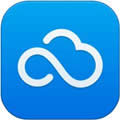360云盘|360云盘同步设置办法介绍 360云盘同步文件夹使用办法
时间:2023/3/16作者:未知来源:盘绰网教程人气:
- [摘要]软件等级:更新时间:2017-01-12版本号:v6.6.0.1309 360云盘2017最新官方版下载立即下载小编在使用360云盘的时候一般都只是上传一下文件,但是在360云盘中有一功...
小编在使用360云盘的时候一般都只是上传一下文件,但是在360云盘中有一功能是同步文件夹小编觉得是一款不错的功能,下面小编为大家介绍一下360云盘同步文件夹怎么用。
1、首先登录360云盘,点击功能大全,点击同步文件夹。
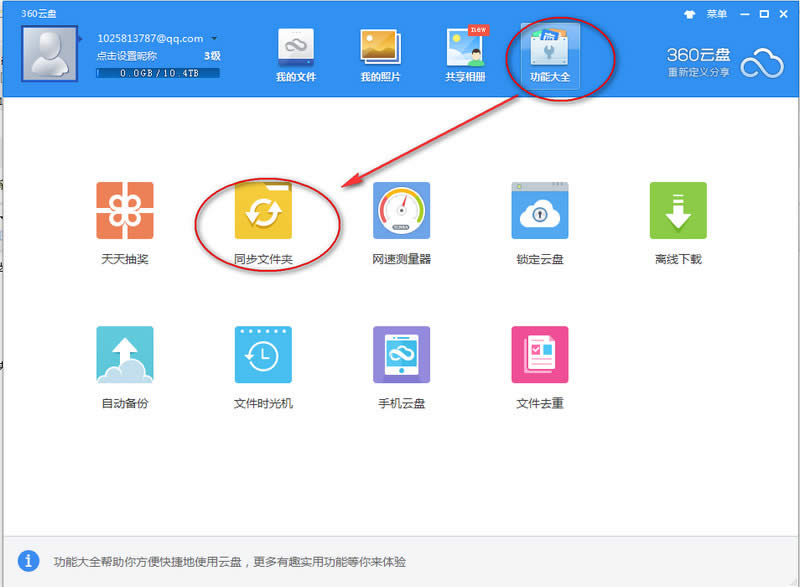
2、再点击“选择云盘文件夹”。
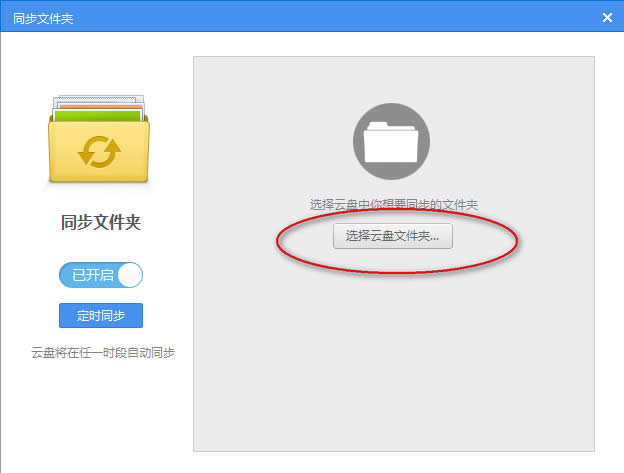
3、选择360云盘里要同步到电脑上的文件夹,这里选择“文档”确定即可。
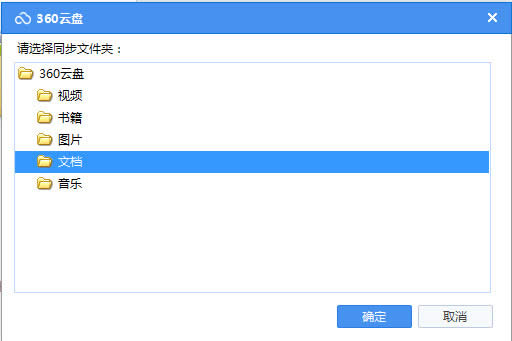
4、此时,可以设置文件同步到电脑上的位置,点击“更改”我们可以选择要保存文件的位置。
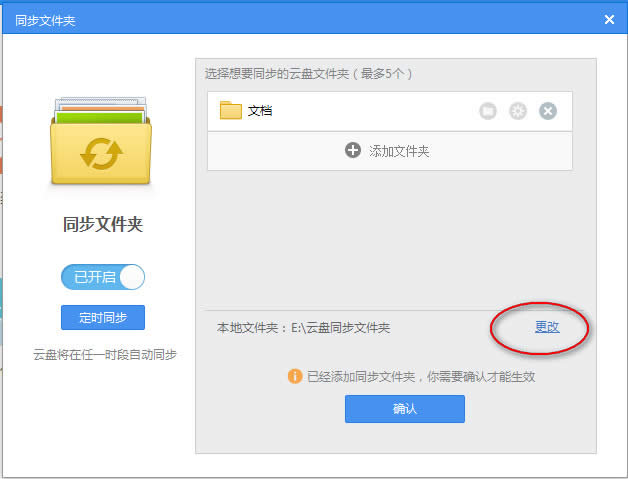
5、设置好后点击确定,我们可以看到同步文件夹的设置生效了。
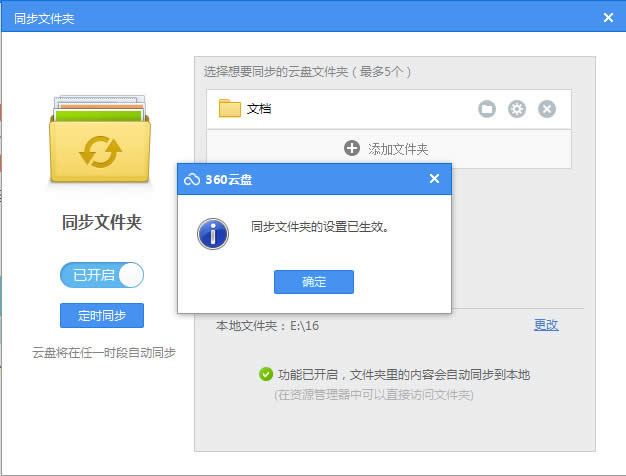
6、此时,到电脑上去看,刚才设置的路径,就可以看到一个带有360云盘标识的文件夹,这就是备份同步的文件。
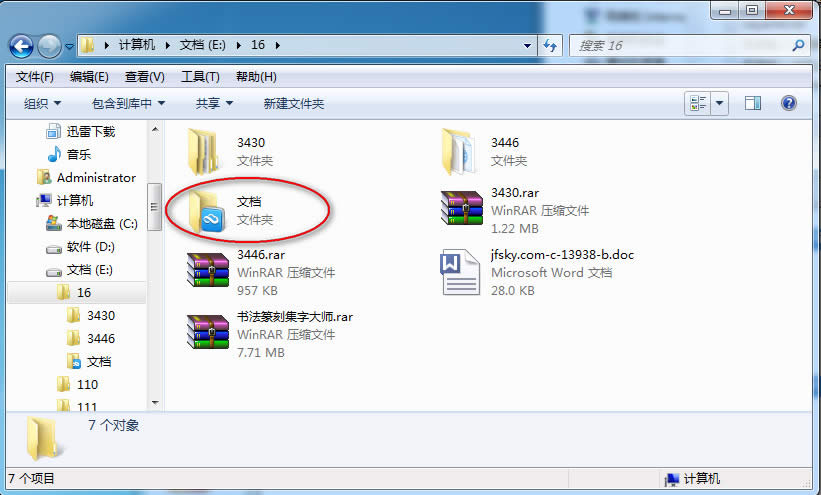
相关软件下载:
学习教程快速掌握从入门到精通的电脑知识